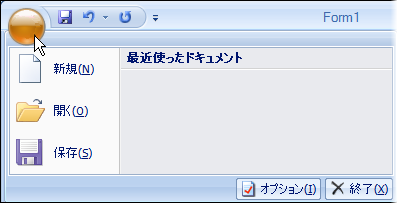デフォルトでは、アプリケーションメニューは空です。必要なだけいくつでもメニューに項目を追加できます。 以下の手順では、メインアプリケーションボタンのドロップダウンメニューをカスタマイズする方法を示します。
コレクションエディタを使用してスタートメニューを作成するには
以下の手順を実行します。
- アプリケーションボタンをクリックして、プロパティウィンドウにアプリケーションメニュープロパティのリストを表示します。
- プロパティウィンドウで、LeftPaneItems プロパティを選択し、[(Collection)]の右の〈…〉ボタンをクリックします。
RibbonApplicationMenu LeftPaneItems コレクションエディタが表示されます。 - 〈追加〉ドロップダウン矢印をクリックして、[RibbonButton]を選択します。 この手順を繰り返して、さらに2つのリボンボタンを追加します。
3つのボタンが[メンバ]リストに追加されているはずです。

- リストの1つ目のボタンを選択し、コレクションエディタのプロパティウィンドウを使用して、プロパティを編集します。 1つ目のボタンの以下のプロパティを設定します。
- デフォルトでは、Text プロパティは[Button]に設定されています。 テキストを削除し、「新規(&N)」に設定します。
- LargeImage プロパティドロップダウンボタンをクリックしてから、2つ目のドロップダウンボタンをクリックし、リストから New 画像を選択します。
- リストの2つ目のボタンを選択し、コレクションエディタのプロパティウィンドウを使用して、以下のプロパティを設定します。
- デフォルトでは、Textプロパティは[Button]に設定されています。 テキストを削除し、「開く(&O)」に設定します。
- LargeImage プロパティドロップダウンボタンをクリックしてから、2つ目のドロップダウンボタンをクリックし、リストから Open 画像を選択します。
- リストの3つ目のボタンを選択し、コレクションエディタのプロパティウィンドウを使用して、以下のプロパティを設定します。
- デフォルトでは、Textプロパティは[Button]に設定されています。 テキストを削除し、「保存(&S)」に設定します。
- LargeImage プロパティドロップダウンボタンをクリックしてから、3つ目のドロップダウンボタンをクリックし、リストから Save 画像を選択します。
- 〈OK〉をクリックして、コレクションエディタを閉じます。
スタートメニューをプログラム的に作成するには
注意: 以下の例では、NewBtn.png、OpenBtn.png、SaveBtn.png の各画像(32x32)の含まれる埋め込みリソースを使用しています。 リソースを埋め込むには、[プロジェクト]メニューから[プロジェクト名 のプロパティ]を選択します。 「リソース」タブから[リソースの追加]を選択し、既存のファイルを追加するか、新しいファイルを追加します。
コマンドのスタートメニューを作成するには、以下のコードをプロジェクトに追加します。
Visual Basic コードの書き方
| Visual Basic |
コードのコピー
|
|---|---|
' 名前空間の Imports ディレクティブを入力
Imports C1.Win.C1Ribbon
Private Sub Form1_Load(ByVal sender As System.Object, ByVal e As System.EventArgs) Handles MyBase.Load
' 左ペインの項目を作成
Dim NewButton As RibbonButton = New RibbonButton()
Dim OpenButton As RibbonButton = New RibbonButton()
Dim SaveButton As RibbonButton = New RibbonButton()
' 左ペインメニューに項目を追加
Me.C1Ribbon1.ApplicationMenu.LeftPane.Items.Add(NewButton)
Me.C1Ribbon1.ApplicationMenu.LeftPane.Items.Add(OpenButton)
Me.C1Ribbon1.ApplicationMenu.LeftPane.Items.Add(SaveButton)
' 左ペイン項目のプロパティを設定
NewButton.Text = "&New"
NewButton.LargeImage = My.Resources.Resources.NewBtn
OpenButton.Text = "&Open"
OpenButton.LargeImage = My.Resources.Resources.OpenBtn
SaveButton.Text = "&Save"
SaveButton.LargeImage = My.Resources.Resources.SaveBtn
End Sub
|
|
C# コードの書き方
| C# |
コードのコピー
|
|---|---|
// 名前空間の Imports ディレクティブを入力
using C1.Win.C1Ribbon;
private void Form1_Load(object sender, System.EventArgs e)
{
// 左ペインの項目を作成
RibbonButton NewButton = new RibbonButton();
RibbonButton OpenButton = new RibbonButton();
RibbonButton SaveButton = new RibbonButton();
// 左ペインメニューに項目を追加
this.c1Ribbon1.ApplicationMenu.LeftPane.Items.Add(NewButton);
this.c1Ribbon1.ApplicationMenu.LeftPane.Items.Add(OpenButton);
this.c1Ribbon1.ApplicationMenu.LeftPane.Items.Add(SaveButton);
// 左ペイン項目のプロパティを設定
NewButton.Text = "&New";
NewButton.LargeImage = Properties.Resources.NewBtn;
OpenButton.Text = "&Open";
OpenButton.LargeImage = Properties.Resources.OpenBtn;
SaveButton.Text = "&Save";
SaveButton.LargeImage = Properties.Resources.SaveBtn;
}
|
|
このトピックの作業結果
アプリケーションを実行し、メインアプリケーションボタンをクリックして、コマンドのドロップダウンメニューを表示します。